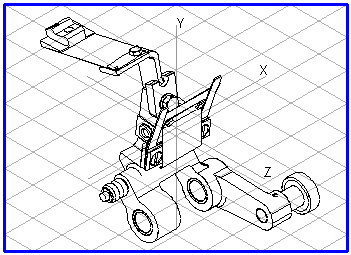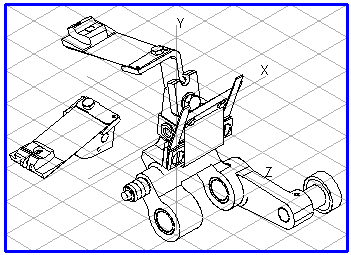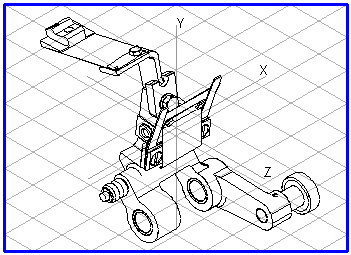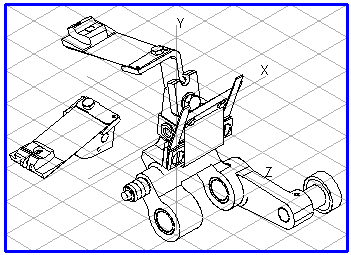Duplizieren im 3D-Modus
Der Befehl Duplizieren funktioniert im 3D-Modus auf dieselbe Weise wie im 2D-Modus von Arbortext IsoDraw.
Die eingelesene Zeichnung wird dupliziert. Die duplizierte Zeichnung liegt exakt über der Auswahl.
Beispiel für 3D-Modus
Bezieht sich nur auf Arbortext IsoDraw CADprocess.
Alle markierten Objekte, Gruppen und Elemente werden dupliziert. In der folgenden Beschreibung wird erläutert, wie Sie das Duplizieren im 3D-Modus einsetzen können.
Sie haben für eine Baueinheit mit vielen Baugruppen eine Projektion ausgewählt, mit der die meisten Bauteile gut erkennbar sind. Einzelne wichtige Baugruppen sind bei der Darstellung ohne verdeckte Kanten für den Betrachter jedoch teilweise oder gar nicht sichtbar. Um diese Bauteile zeigen zu können, müssten sie aus einer anderen Richtung angezeigt werden.
Die Kontur der Baugruppe (hier die vordere Kontur des Führungsstücks oben am Hebel) ist in der Projektion nicht gut zu erkennen. Die Illustration muss diese Kontur jedoch anzeigen können, um die Funktionsweise der Einheit zu beschreiben.
Markieren Sie die Baugruppen (hier der Hebel mit Anbauteilen) mit dem Pfeilcursor in der Zeichnung oder im Objektfenster, und wählen Sie anschließend > . Die duplizierten Baugruppen sind anschließend noch ausgewählt.
Sie müssen jetzt in einen freien Bereich auf der Zeichnung verschoben werden. Wählen Sie > , und wählen Sie die Bewegungsrichtung aus. Ist der Befehl ausgeführt, stehen die Bauteile frei neben der Ursprungszeichnung. Klicken Sie auf das Rotationswerkzeug in der Werkzeugpalette. Wählen Sie die Achse aus, um die Bauteile in die gewünschte Richtung zu drehen (hier die Y-Achse). Geben Sie im Dialogfenster den Rotationswinkel ein (hier 90). Nach Bestätigung der Eingabe werden die Bauteile so angezeigt, dass die Kontur des Bauteils (hier die Kontur des Führungsstücks) gut sichtbar ist.
Sie können so mit der Funktion Duplizieren und den Werkzeugen im 3D-Modus beliebig viele zusätzliche Ansichten erzeugen.